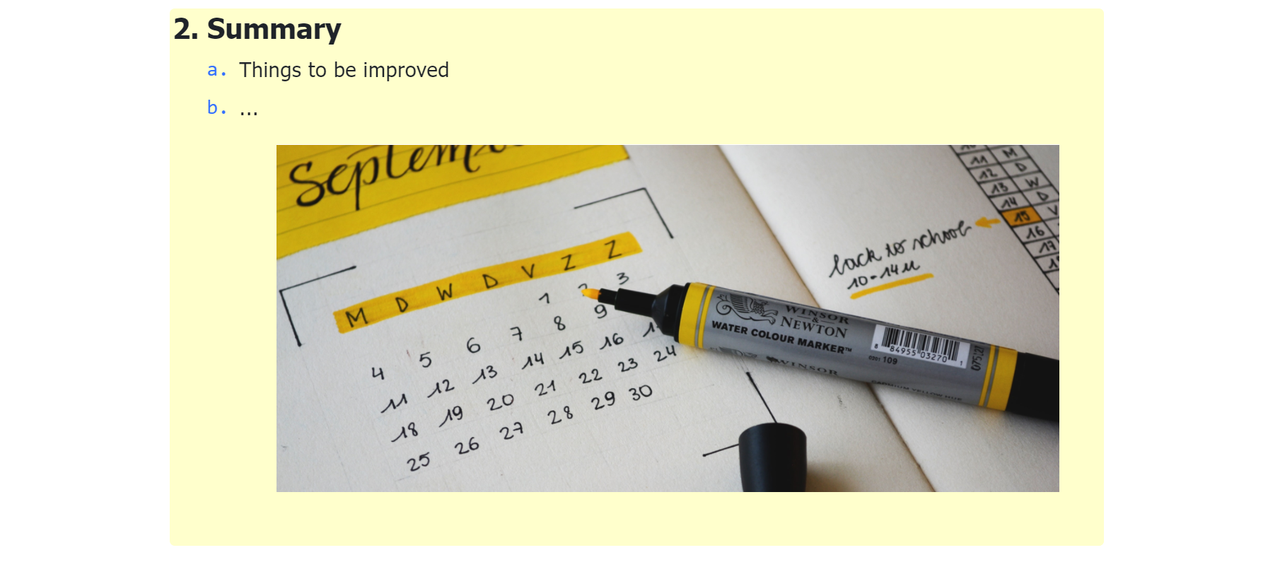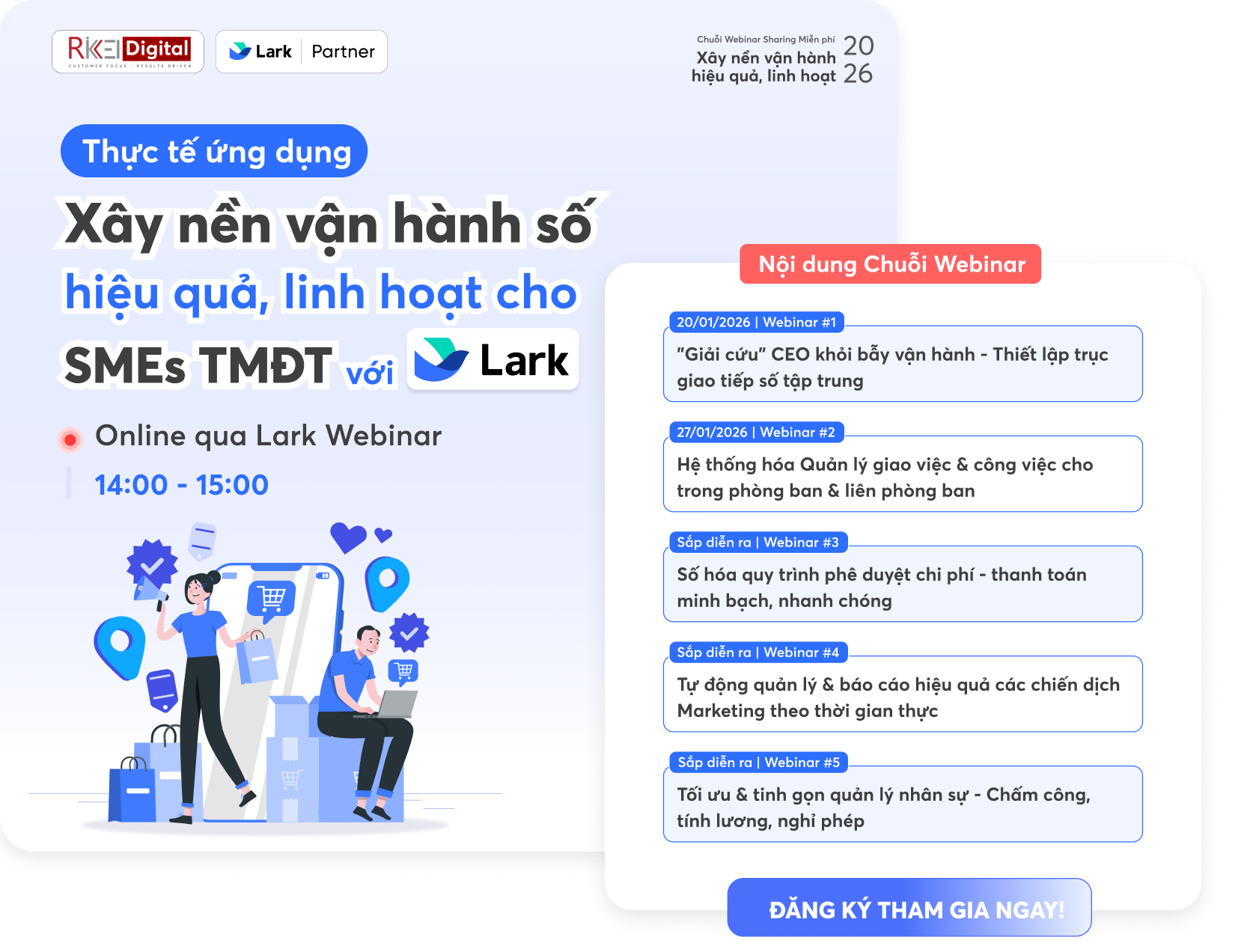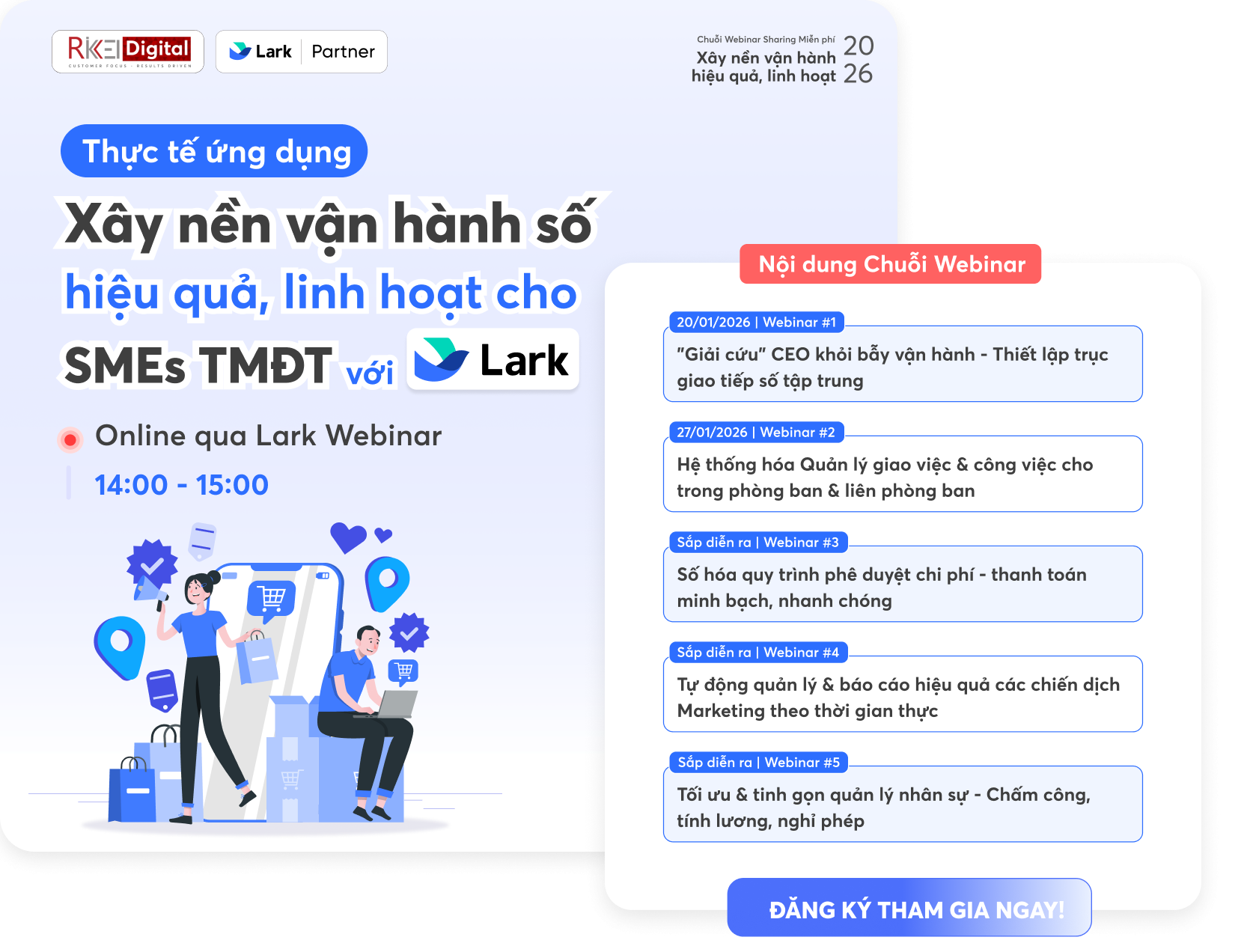Quản lý màu nền cho các khối
Mục lục
Nội dung sau chỉ áp dụng cho Docs được nâng cấp. Nhấp vào đây để xem cách phân biệt Docs được nâng cấp với Docs 1.0.Docs nâng cấp đang dần được triển khai, với số lượng hạn chế cho người thuê. Bạn có thể không truy cập được phiên bản mới này nếu bạn có triển khai hỗn hợp, sử dụng phiên bản tùy chỉnh thấp hơn 5.10, cần truy cập vào API mở, Bộ lọc Jira hoặc chế độ xem biểu đồ hoặc cần xem văn bản gốc trong chế độ Chỉ dịch. Nếu bạn có bất kỳ câu hỏi nào, vui lòng liên hệ với Hỗ trợ .
I. Giới thiệu
Trong Docs, mỗi dòng, đoạn văn và khối nội dung là một khối độc lập.
Bạn có thể đặt màu nền cho các khối để làm nổi bật nội dung nhất định, giúp tài liệu của bạn dễ đọc hơn.
II. Các bước
Đặt màu nền
-
Chọn nội dung bạn muốn thêm màu nền, sau đó nhấp vào Tùy chọn màu trong thanh công cụ > Màu nền .
-
Chọn và đặt một màu ưa thích.

Đặt lại màu nền
-
Chọn nội dung mà bạn muốn đặt lại màu nền, sau đó nhấp vào biểu tượng thanh công cụ ở bên trái.
-
Ấn vào Tuỳ chọn màu > Đặt lại.
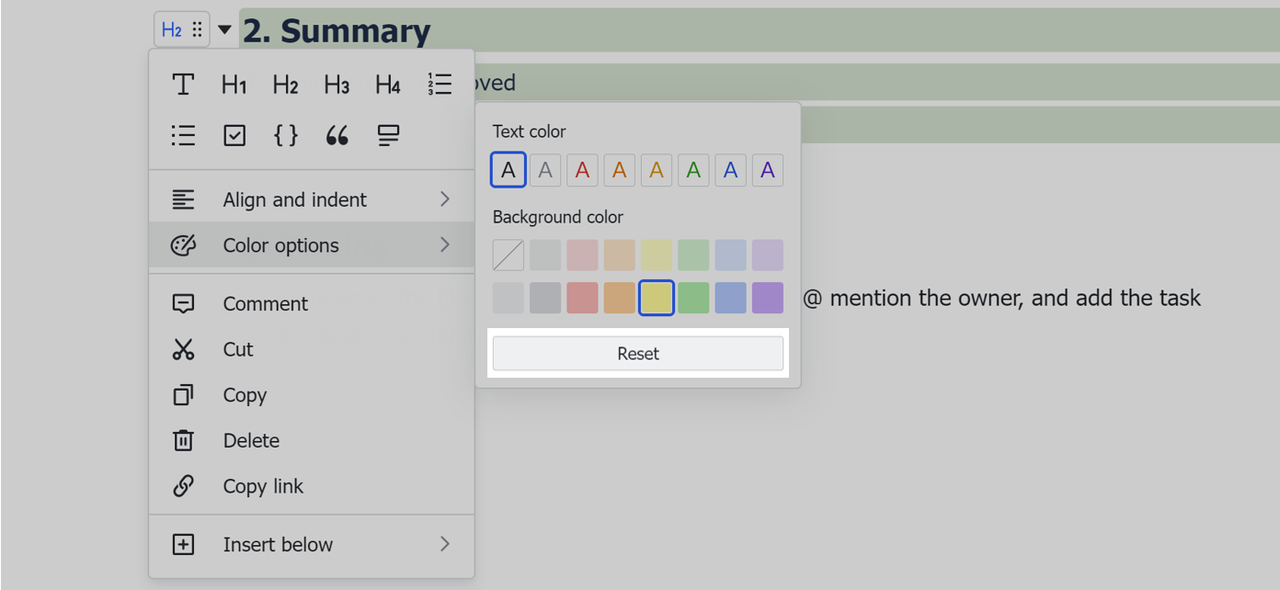
3. Nếu bạn chỉ muốn đặt lại màu nền cho một dòng duy nhất, hãy nhấp vào biểu tượng thanh công cụ còn lại cho dòng mục tiêu, sau đó chọn Tùy chọn màu > Đặt lại .
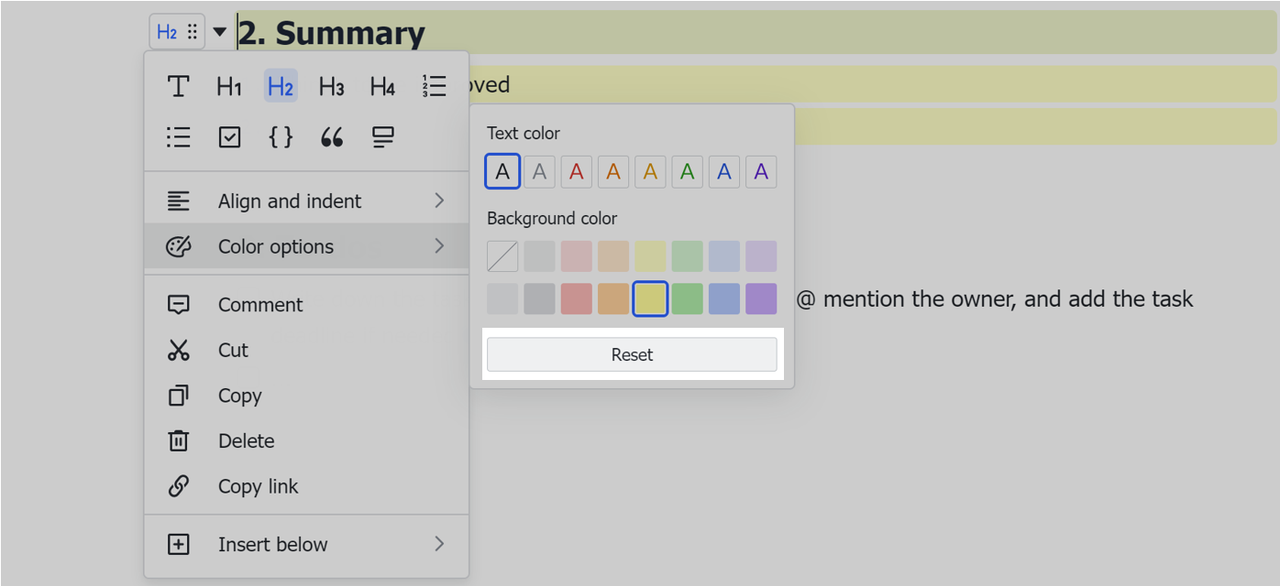
III. Câu hỏi thường gặp
Làm cách nào để thêm màu nền cho toàn bộ khối nội dung mà không có khoảng trắng giữa các dòng?
Bạn có thể làm như vậy với 2 phương pháp sau:
-
Phương pháp 1: Khi chỉnh sửa nội dung của bạn, hãy sử dụng phím tắt Shift + Enter để thực hiện nguồn cấp dữ liệu dòng sẽ giữ tất cả các dòng trong một khối. Sau đó nhấp vào biểu tượng thanh công cụ biểu tượng thanh công cụ bên cạnh khối > Tùy chọn màu để đặt màu nền cho toàn bộ khối.
-
Phương pháp 2: Bạn có thể sử dụng tính năng thụt lề để thụt lề một phần nội dung và biến chúng thành một khối nội dung. Sau đó nhấp vào biểu tượng ⋮ ⋮ biểu tượng thanh công cụ bên cạnh dòng đầu tiên của khối > Tùy chọn màu để đặt màu nền cho toàn bộ khối. Để biết thêm chi tiết, hãy xem Câu hỏi thường gặp dưới đây: Tôi có thể đặt màu nền cho hình ảnh không?
Tôi có thể đặt màu nền cho hình ảnh không?
Vâng, bạn có thể. Khi sử dụng tính năng thụt lề trong tài liệu, hãy nhấp vào biểu tượng thanh công cụ bên cạnh dòng đầu tiên của cấu trúc thụt lề để đặt màu nền cho toàn bộ nội dung thụt lề bằng một cú nhấp chuột.